Ako premapovať kláves Alt Gr na Alt v systéme Windows 10 PC / Laptop
Windows / / August 04, 2021
Reklamy
Ako používateľ operačného systému Windows ste si určite všimli, že klávesnica Windows PC má dve klávesy Alt. V niektorých regiónoch by jeden z klávesov Alt bol predstavovaný ako Alt Gr. To znamená Alternatívna grafika. Slúži akousi rovnakou funkciou ako Shift. Rovnako ako používame kláves Shift a kombinujeme ho s iným klávesom, čím vytvoríme nový symbol alebo svet. Rovnakým spôsobom môžete pomocou klávesu Alt Gr vytvoriť akýkoľvek konkrétny grafický symbol, napríklad značku autorských práv alebo symbol meny. Ak si však prajete, môžete premapujte kláves Alt Gr na základný kláves Alt.
Počítače s rozložením klávesnice v USA sa nedodávajú s klávesou Alt Gr. Ale iné regióny majú nejaký konkrétny symbol alebo znak meny, ktorý nemusí rozloženie klávesnice v USA poskytovať. Takže kláves Alt Alt pomáha vytvoriť tento symbol. Pre rôzne znaky a symboly ponúka systém Windows obrovskú zbierku špeciálnych znakov známych ako Mapa znakov. Ak z toho použijete svoje symboly, možno nebudete musieť používať kláves Alt Gr. Môžete to teda nahradiť a fungovať ako bežný kláves Alt. V tejto príručke vám ukážem, ako urobiť toto kľúčové premapovanie.
Remap Alt Alt na kláves Alt vo Windows 10
Nie je k dispozícii žiadne také nastavenie, ktoré by deaktivovalo kláves Alt Gr. Tiež nemôžete priradiť základný kláves Alt k Alt Gr a nahradiť jeho funkčnosť z nastavení počítača. Aby ste to dosiahli, musíte doladiť register. Vyladenie je však jednoduché. Tu sú kroky.
Úpravy registra
Úprava, o ktorej hovorím, sa uskutoční pomocou starej dobrej aplikácie Poznámkový blok.
Reklamy
- Spustite aplikáciu Poznámkový blok
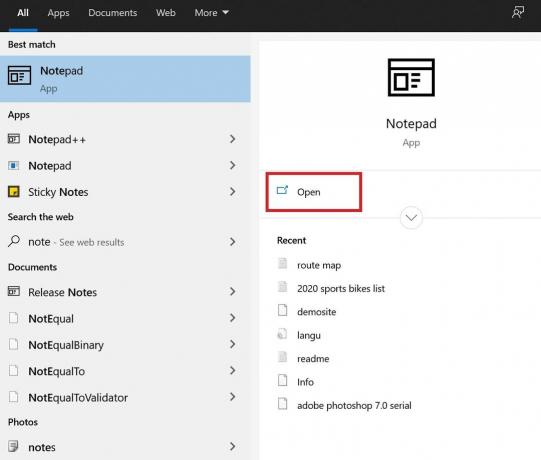
- Teraz skopírujte fragment kódu Spomenul som nižšie.
Windows Registry Editor, verzia 5.00. [HKEY_LOCAL_MACHINESYSTEMCurrentControlSetControlKeyboard Layout] „Mapa skenovacieho kódu“ = hex: 00,00,00,00,00,00,00,002,00,00,00,38,00,38, e0,00,00,00,00
- Po skopírovaní vyššie uvedeného kódu jednoducho vložte ho do poznámkového bloku ako a je

- Dbajte na to, aby ste sami nerobili žiadne úpravy
- Kliknite Súbor > Uložiť ako
- Uložte názov súboru s čímkoľvek podľa vášho výberu, ale použite príponu bodka reg [Urobil som to ako remapalt.reg]

- Nastavte typ súboru ako Všetky súbory
- Súbor môžete uložiť na plochu alebo do iného priečinka podľa vášho výberu.
- Teraz choďte do priečinka, do ktorého ste uložili súbor
- Dvakrát kliknite na súbor
- Reštartujte počítač / notebook
Takto premapujete kláves Alt Gr v systéme Windows. Po reštartovaní počítača uvidíte, že kláves Alt Gr teraz funguje ako bežný kláves Alt na klávesnici. Vyskúšajte to a dajte mi vedieť, či to fungovalo alebo nie.
Ďalšie návody,
- Ako používať rozšírenia v režime InPrivate aplikácie Microsoft Edge
- Windows 10: Ako zmeniť predvolený mikrofón
- Ako odstrániť naposledy pridané aplikácie v ponuke Štart systému Windows 10



